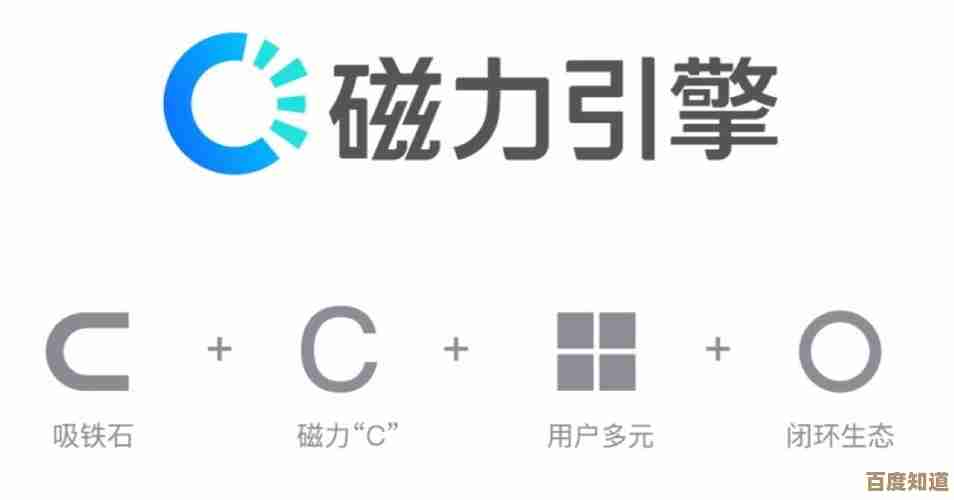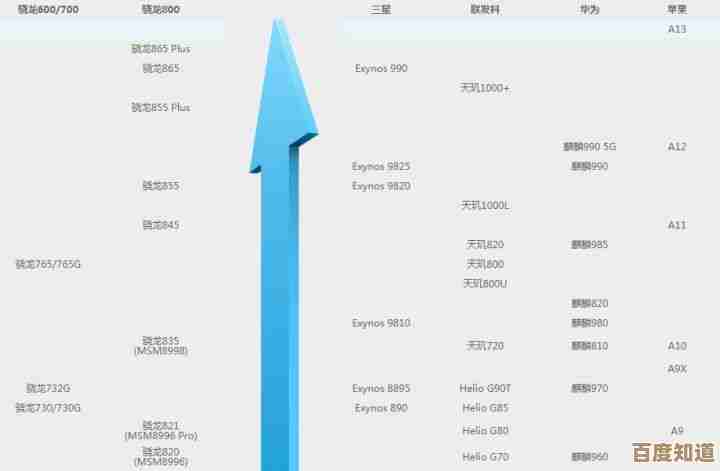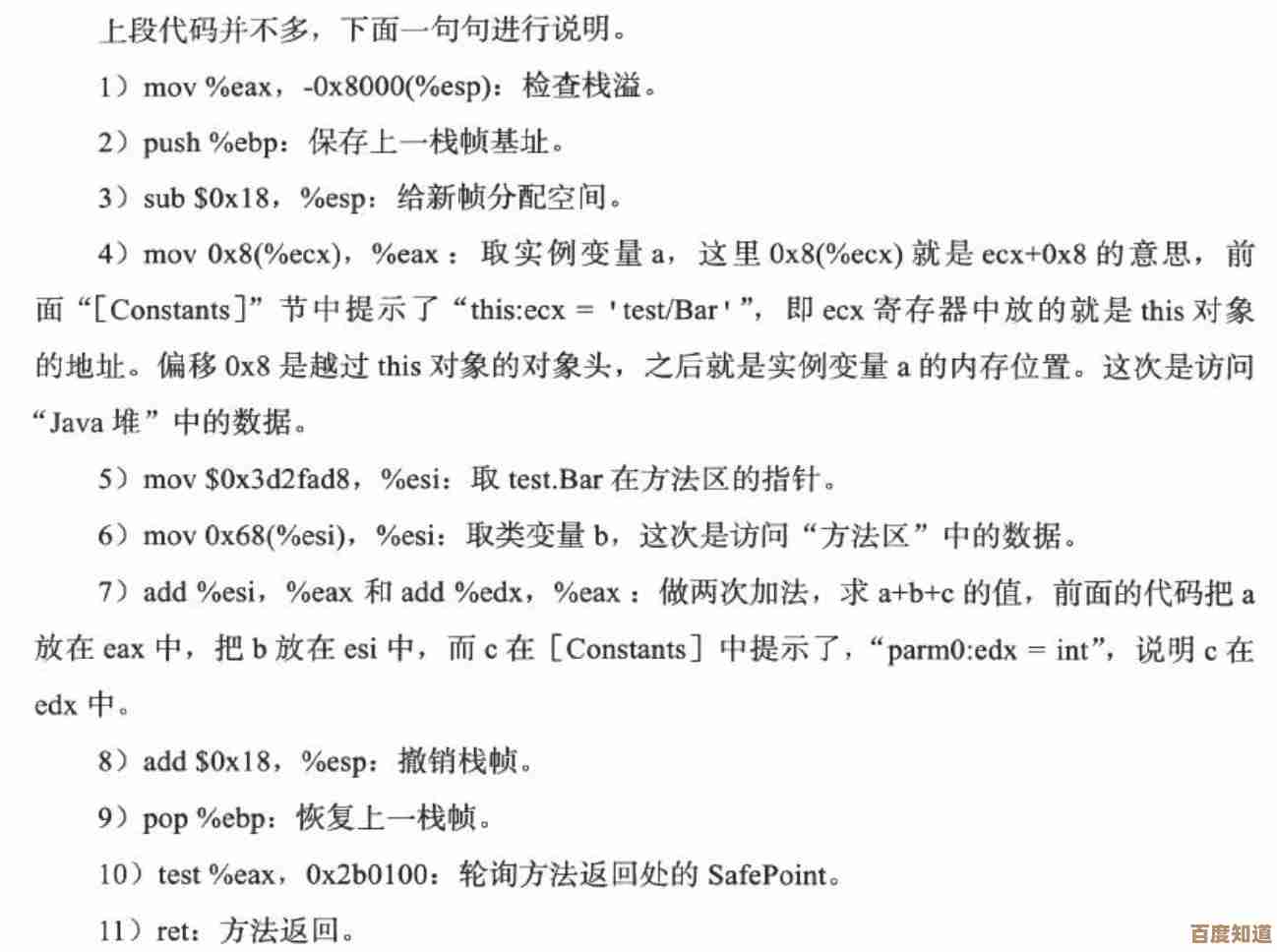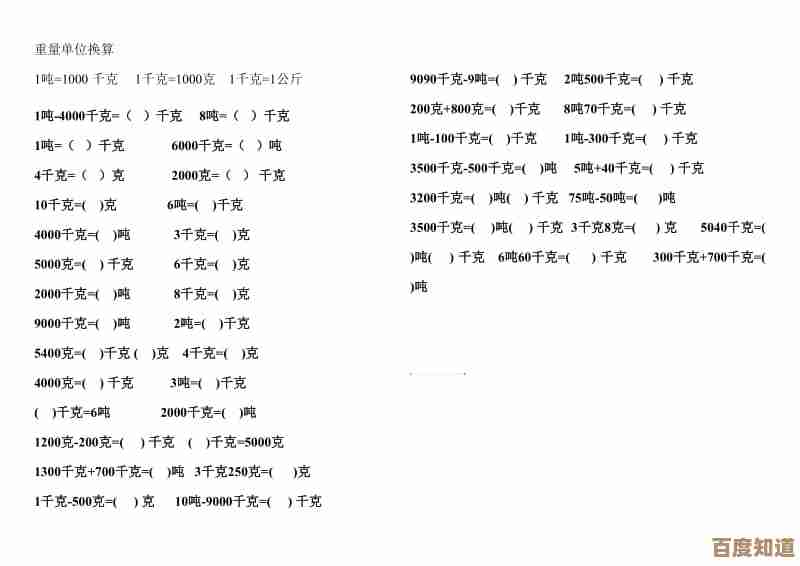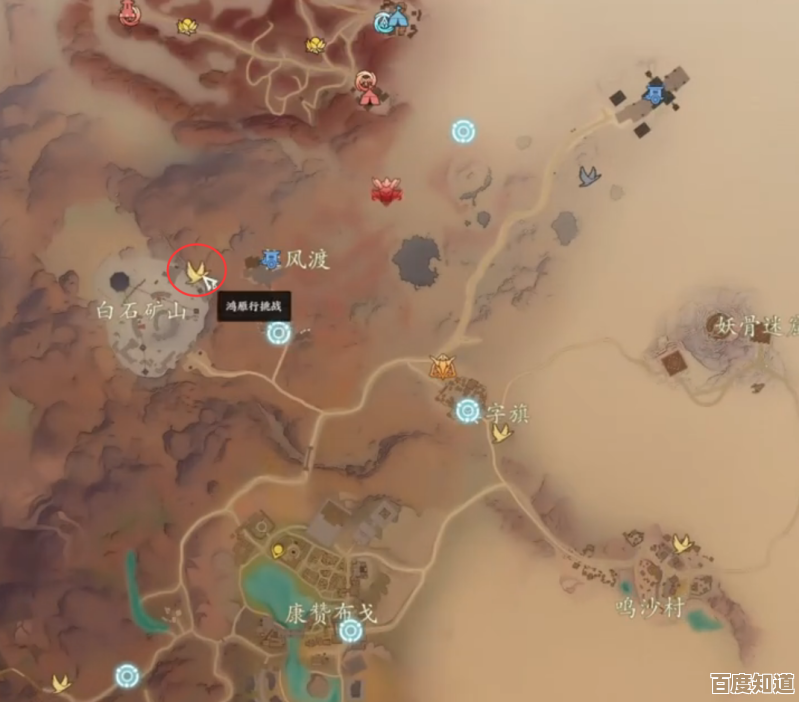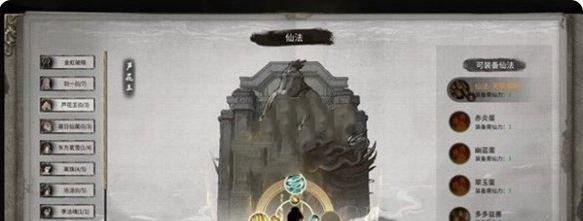桌面图标不见了?教你如何一键显示并管理常用快捷方式
- 游戏动态
- 2025-10-31 15:20:26
- 4
(根据太平洋科技网《电脑桌面图标不见了怎么办?三招教你快速恢复》和驱动之家《Win10/Win11桌面图标设置教程》综合整理)
你是不是也遇到过这种情况?一开机,发现电脑桌面干干净净,什么“我的电脑”、“回收站”这些常用的图标全都不见了,别慌,这通常不是大问题,只是设置被改动了,下面教你最简单的一招,把它们找回来。
第一步:一键显示所有桌面图标
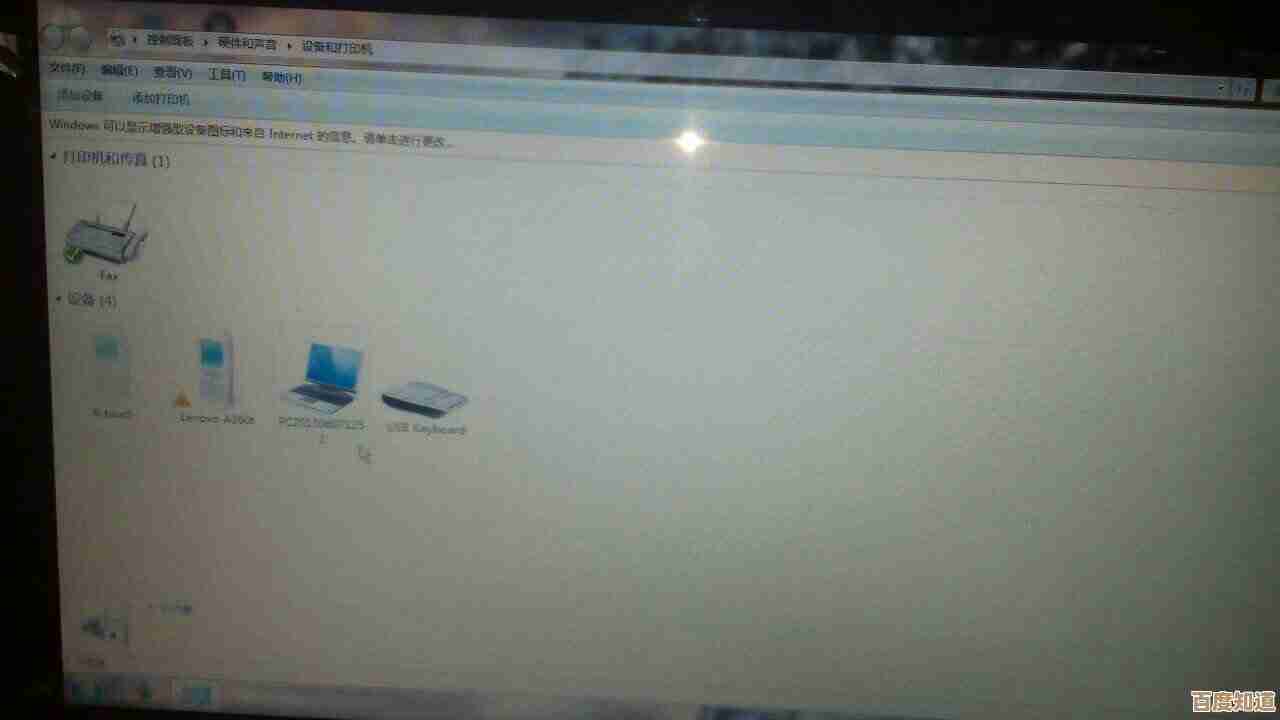
这个方法对目前最常用的Win10和Win11系统都有效。
- 在桌面空白处,也就是没有任何文件的地方,点击一下鼠标右键。
- 会弹出一个菜单,把鼠标移动到最上面的“查看”选项上。
- 这时旁边又会弹出一个子菜单,你仔细看,确保“显示桌面图标”这一项前面是打上了对勾的,如果没打勾,就用鼠标点一下它,对勾出现后,你的桌面图标就瞬间回来了!
(根据系统之家《桌面图标管理技巧》内容补充)你可能只是想整理一下,比如把不常用的图标暂时藏起来让桌面更整洁,那你就可以用上面的方法,把“显示桌面图标”的对勾取消,桌面就立刻变干净了,想用的时候再打开,非常灵活。
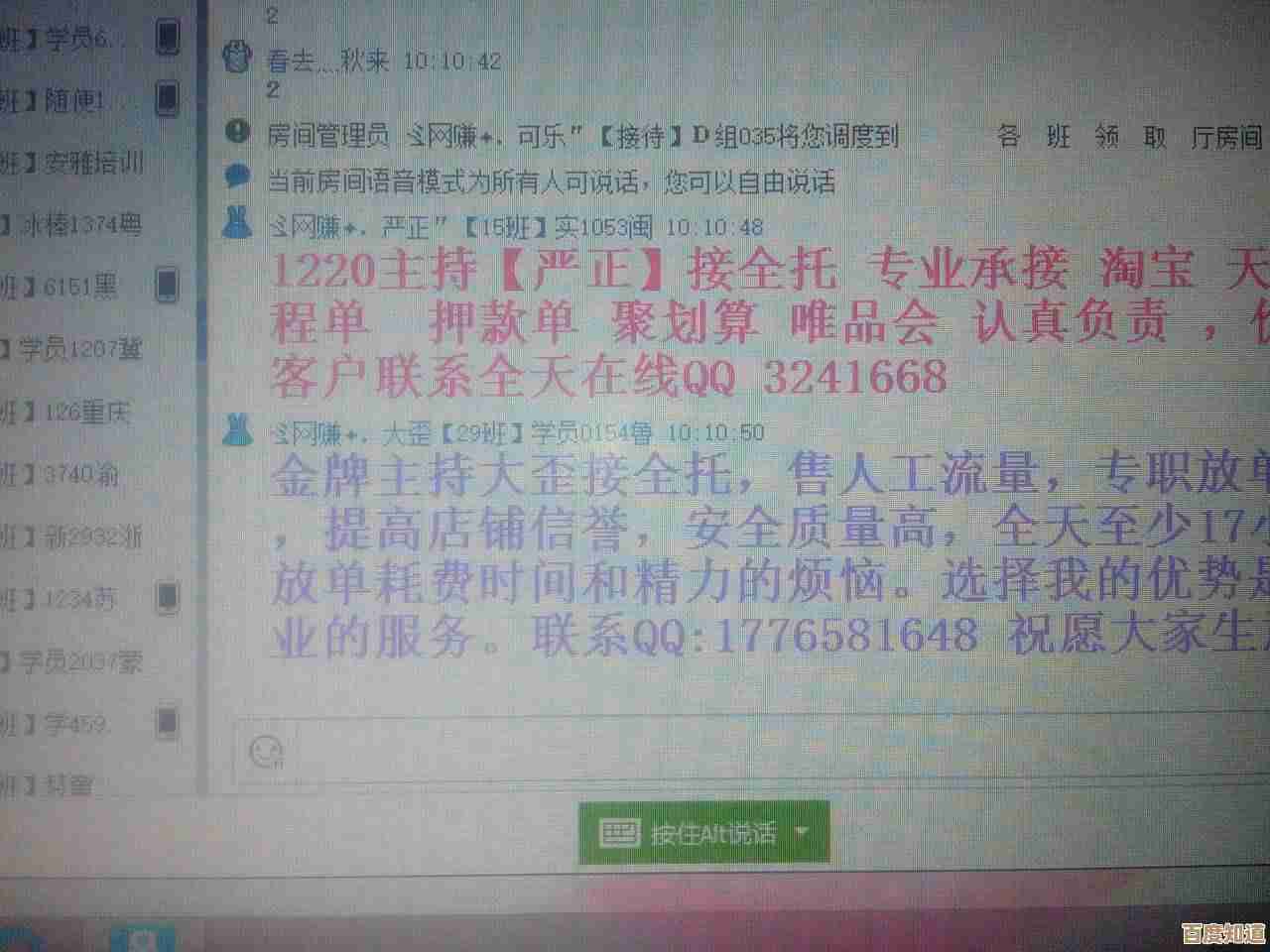
第二步:管理你需要的常用图标
图标显示出来后,你可能发现“我的电脑”或者“控制面板”这些有用的图标还是没有,这是因为它们需要你手动添加,方法同样简单:
- 还是在桌面空白处点击鼠标右键。
- 这次选择最下面的“个性化”(Win11系统可能叫“个性化设置”)。
- 在打开的设置窗口里,找到“主题”这一项(Win10和Win11都在左侧或右侧很明显的位置)。
- 往下滑动,找到“桌面图标设置”这几个字,点击它。
- 这时会弹出一个小窗口,里面有几个选项,计算机”、“回收站”、“用户的文件”、“控制面板”、“网络”等,你需要哪个图标出现在桌面上,就在它前面的方框里打上勾。
- 选好之后,先点“应用”,再点“确定”,你选择的图标就会乖乖出现在桌面上了。
这样,你不仅能把不见的图标找回来,还能自由决定哪些图标显示,让桌面完全按你的习惯来,用起来更方便。
本文由雪和泽于2025-10-31发表在笙亿网络策划,如有疑问,请联系我们。
本文链接:http://waw.haoid.cn/yxdt/52457.html